【2024年】iPhoneをアップデートした後に消えたデータを復元する方法4つ
iPhoneをアップデートするき、アプリやヘルスケア、連絡先や写真などのデータが消えたら、どうすればいいでしょうか?心配はいりません。本記事をご参考にして、iOS 17アップデート後にデータが消えた時の復元方法を試しましょう。
iOS 18/17アップデートの徹底ガイド
iOS 18/17をアップデートする前
iOS 18をアップデートする
iOS 18にアップデートした後
目次隠す
Appleから最新のソフトウェア・アップデートを入手しましたか?
Appleは定期的に新しいバージョンが提供されており、新しい機能が追加されたり、セキュリティ上の弱点が解消されたりします。 よりよいユーザー体験の実現に向けました。
しかし、最新バージョンのiOS 18は、まだ多くのバグや不具合が残っていますので、iPhoneをアップデートすると、アプリやヘルスケアなどのデータがなくなりました。
大事な連絡先や写真、メッセージ、メモなどのデータを消えたら、焦った方も多いかもしれません。このガイドは、iTunes/iCloud/専用データ復元ソフトを使って、iPhone/iPad/iPod touchをiOS 18にアップデートした時に消えた連絡先や写真、メッセージ、メモなどのデータを復活する方法をご紹介します。
Part 1:バックアップからすべてのデータを復元する方法
iTunesでアップデートでなくなったデータを復元する方法
iOS 18にアップデートした前に、もしiTunesでバックアップしたことがあるなら、iTunesバックアップからiPhone/iPod touchの消えたデータを完全に復元できます。
この方法を使うためには:
- iPhone/iPad/iPod touchで「探す」をオフにする必要はあります。
- iTunesバックアップからすべてのデータがiPhone/iPad/iPod touchに復元されます。
- バックアップした際に「バックアップを暗号化」をチェックした場合、ヘルスケアやパスワードなどの情報も復元できます。iTunesバックアップのパスワードを忘れた時の有用な対策>>
- もし一部のデータだけを復元したい、またはiTunesバックアップが損害されて復元できない場合、方法3をお試し下さい。
Step 1.USBケーブルでiPhone/iPod touchをパソコンに接続して、iTunesを起動します。
Step 2.接続されたら、iTunes操作画面の左上のアイコン![]() をクリックして、iOSデバイスの管理画面に入ってください。
をクリックして、iOSデバイスの管理画面に入ってください。
Step 3.「概要」に入って、「バックアップ」部分の「バックアップを復元」をクリックします。
Step 4. バックアップデータの日時と名前から必要ばバックアップを選択して、「復元」をクリックします。それでiTunesにバックアップしたデータがiPhone/iPod touchに復元されます。
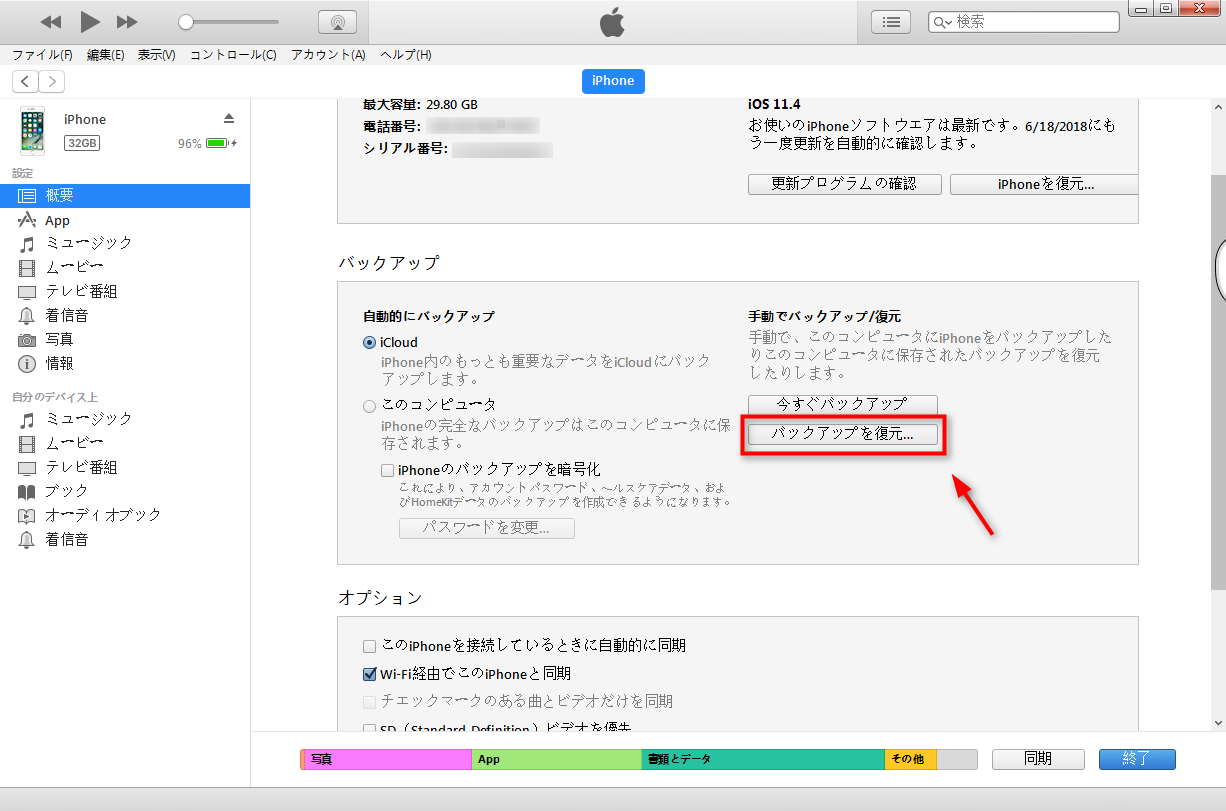
iTunesでiOS 18デバイスのデータを復元する方法
iCloudで紛失したデータを復元する方法
AppleからiOS 18/iOS 17を入手する前にiCloudでバックアップを取ったことがあるなら、iCloudバックアップからiPhone/iPod touchのデータを復元することができます。
この方法では:
- バックアップファイルからすべてのデータがiPhone/iPod touchに復元されます。
- もし一部のデータだけを復元したい、またはiCloudバックアップから復元できない場合、方法3をおすすめします。
Step 1.iPhone/iPad/iPod touchで「設定」 > 「一般」 > 「リセット」 > 「すべてのコンテンツと設定を消去」をタップします。
Step 2.初期化されたiOSデバイスを起動して、画面の指示に従って設定します。
Step 3.「iPhoneを設定」という画面で、「iCloudバックアップから復元」を選択します。
Step 4.必要なiCloudバックアップを選択して復元します。それでiCloudにバックアップしたデータがiPhone/iPad/iPod touchに復元されます。
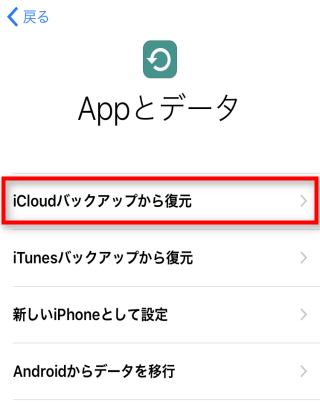
iCloudでiOS 18デバイスのデータを復元する方法
Part 2:個別のデータだけを復元する方法
PhoneRescue for iOSでiOSデバイスのなくなったデータを復元する方法
iOS をアップデートする前に、iOSデバイスのバックアップをしていないと、なくなったデータは復元できますか?
またはiTunes/iCloudバックアップから一部分のデータだけを復元したい場合、どうすればいいですか?
ここでは、iTunes/iCloudバックアップなしでも、iOSデバイスのデータを復元できるツールを一つご紹介します。
このツールは、iOS&Androidの復元ソフトPhoneRescueのiOS向けのバージョン – PhoneRescue for iOSです。PhoneRescue for iOSはiPhone/iPad/iPod touchからデータを簡単に復元でき、しかもiTunesとiCloudより、以下のメリットがあります:
- バックアップなしでもiOSデバイスのなくなったデータを分析し復元
- 連絡先、メッセージ、通話履歴、写真、メモ、LINEのトーク履歴など、iOSデバイス上のほとんどの重要なデータの復元を支持
- データを一括復元するか、一部だけを復元するか、自由に選択
- 連絡先、メッセージ、写真、音楽などのデータを直接にiOSデバイスに復元可能
- 無料で消えたデータをプレビューでき、購入する前に必要なデータを復元できるかを確認可能
- リンゴループやリカバリーモード、黒画面などの不具合の修復機能を提供し、iOS 18アップデートによりシステムの不具合も簡単に解決
- 暗号化バックアップのパスコードを忘れてもロックを解除できる
Step1.PhoneRescue for iOSをパソコンにダウンロード&インストールします。
Apple認定開発者によって開発されたツール – PhoneRescue for iOSにウイルス、広告、スパイウェア、マルウェアなどの有害なものは一切含まれていません。
Step 2. PhoneRescue for iOSを起動して、iPhone/iPad/iPod touchをUSBケーブルでパソコンに接続します。
Step 3.「iOSデバイスからリカバリー」モードに入ってください。

iOSデバイスからリカバリーを選択する
Step 4.復元したいデータの種類を選択して次へ進んでください > PhoneRescue for iOSは復元可能のデータをスキャンして表示します。時間と手間を節約するため、必要なデータの種類だけを選択することをおすすめします。
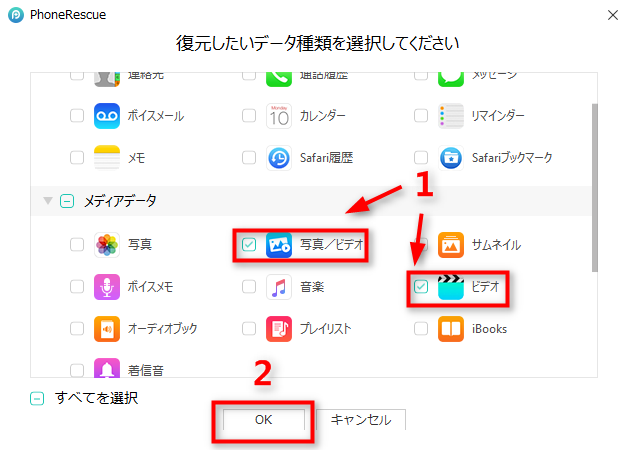
データ種類を選択
Step 5.復元したいデータを選択します > iOSデバイス本体に復元したい場合は「iOSデバイスへ」ボタン![]() をクリックして、パソコンに復元したい場合は「パソコンに抽出」ボタン
をクリックして、パソコンに復元したい場合は「パソコンに抽出」ボタン![]() をクリックしてください。
をクリックしてください。
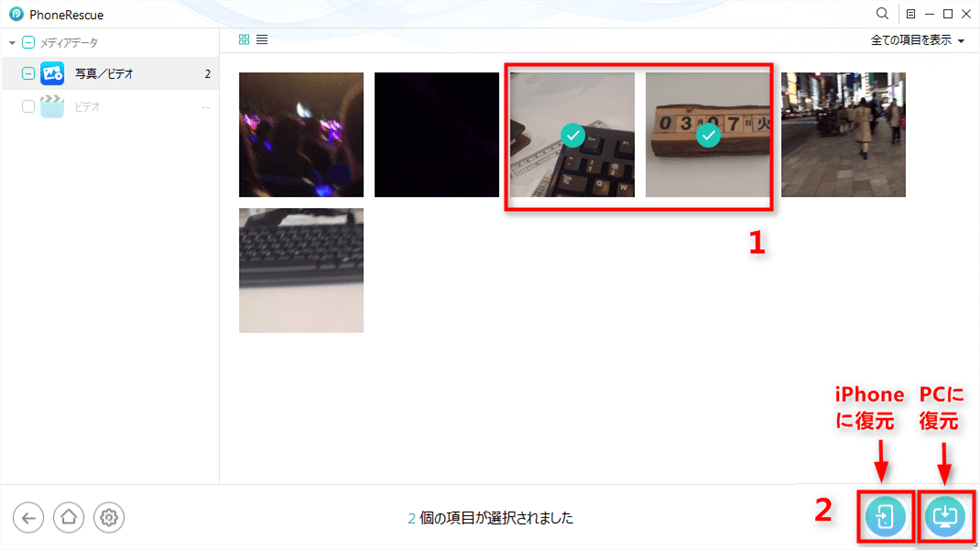
動画をiPhoneまたはPCに復元
おすすめ記事:
iPhoneからLINEのトーク履歴を完全に復元する方法>>
メディアファイルだけを復元する方法
もし音楽やiBooks内の電子書籍などのメディアファイルだけがなくなったら、iTunes StoreまたはiBooksから再ダウンロードして復元することができます。次はiPhone/iPad/iPod touchで音楽・動画を復元する方法を例として説明します:
Step 1.iOSデバイスで「iTunes Store」アプリを開きます。
Step 2.iPhone/iPod touchでは画面の下部で「その他」 > 「購入済み」順にタップします。iPad ではそのまま「購入済み」をタップします。
Step 3.再ダウンロードしたいコンテンツに応じて、ミュージック/映画/テレビ番組をタップして「この [デバイス] 上にないアイテム」をタップします。
Step 4.再ダウンロードしたい音楽や映画を探して選択します。
Step 5.タイトルの右側のダウンロードアイコンをタップします。それで音楽や映画がデバイスの「ミュージック」アプリまたは「映画」アプリにダウンロードされます。
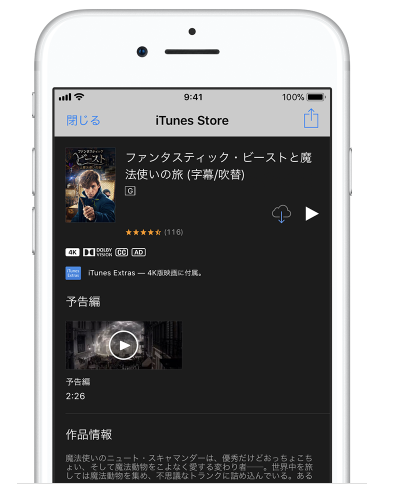
アップデートした後に消えたメディアデータを復元する
以上はiOSデバイスのiTunes Storeから消えたメディアファイルを復元することですが、パソコンのiTunes Storeから再ダウンロードすることもできます。そして、iBooksから電子ブックを再ダウンロードするのも可能です。
最後に
以上で、iOS 18にアップデートでiPhone/iPad/iPod touchの消えたデータが復元されます。自分の状況によって適切な方法を選択して、iOS 18アップデートにより消えた大切な連絡先やメッセージ、写真、メモなどのデータを復元しましょう。
もしiOS 18の新機能に詳しくないなら、iOS 18/17の新機能と変更点を確認して、もしiOS 18に慣れなくてiOS 17に戻したいなら、iOS 18からiOS 17にダウングレードする方法ガイドをご参考ください。
もしこの文章が気に入っていただけたら、FacebookやTwitter、はてブにシェアしてくれると嬉しいです。

